1.进入FrameWork ,新建一个新工程
选择工程的默认的语言
2.选择源数据的源,这里选择Data Sources
如果Select Data Source Box里没有我们想要的数据源,点击旁边的“new”按钮添加
填写新数据源名称,
选择数据源类型(本例使用SQL Server2005作为数据源)
填写数据源相关信息
填写完成后点击Test the connection 测试数据源连接
测试成功点击”CLOSE”退出测试页面,回到填写数据源信息的页面点击”FINISH”按钮完成数据源新添
回到Select Data Source 页面,选择刚才创建的数据源
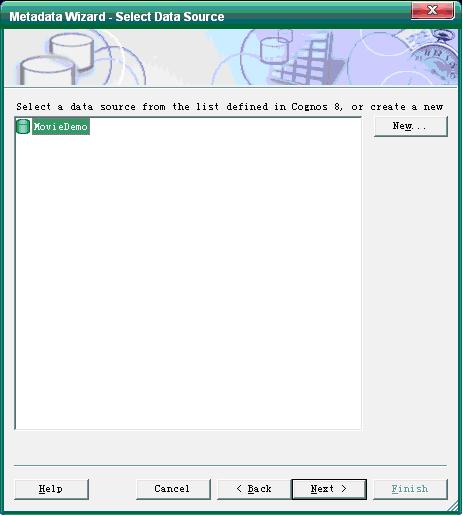
3.点击”NEXT”,选择想要引用的数据库表/视图
去掉“根据主键或外键创建关系”(use primary and foreign keys)项,点“Import”;
点击”FINISH“完成
4.把元数据都放到新建的Hobby文件夹下与新建的query区分开
勾选所有元数据,点击’FINISH’
5.新建另一文件夹,在该文件夹下新建query;
选择维度iqd所需的字段
选上Generate the files for externalized query subjects复选框,选择要保存的IQD文件的本地路径。然后点击“ publish”发布成IQD文件
选“Filters”标签,点击右下角ADD按钮添加一条过滤条件;
6.把刚刚创建的Query Subject选上,接着发布数据包;







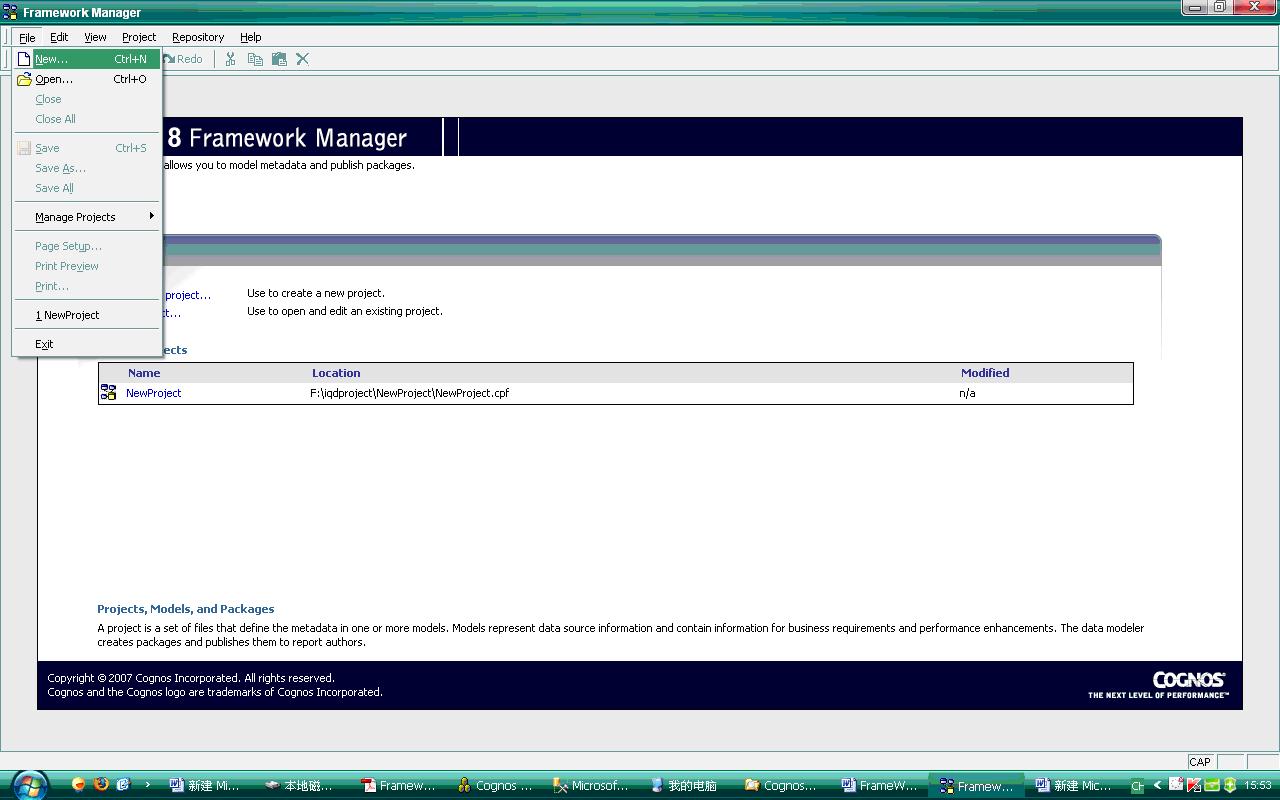

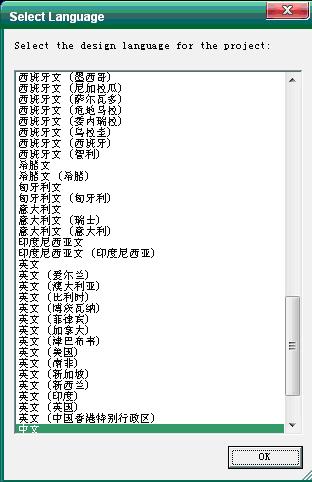
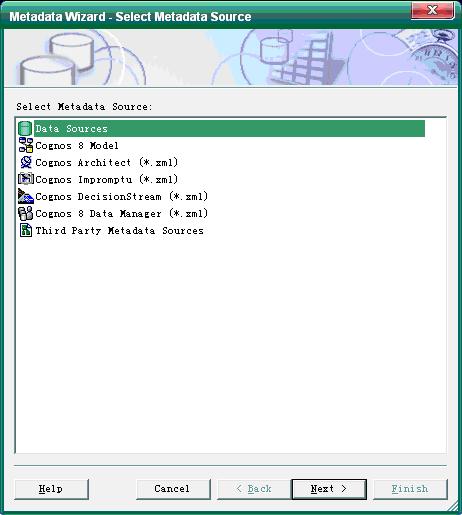
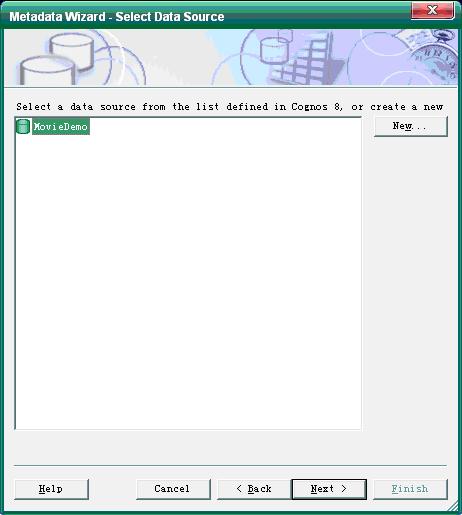





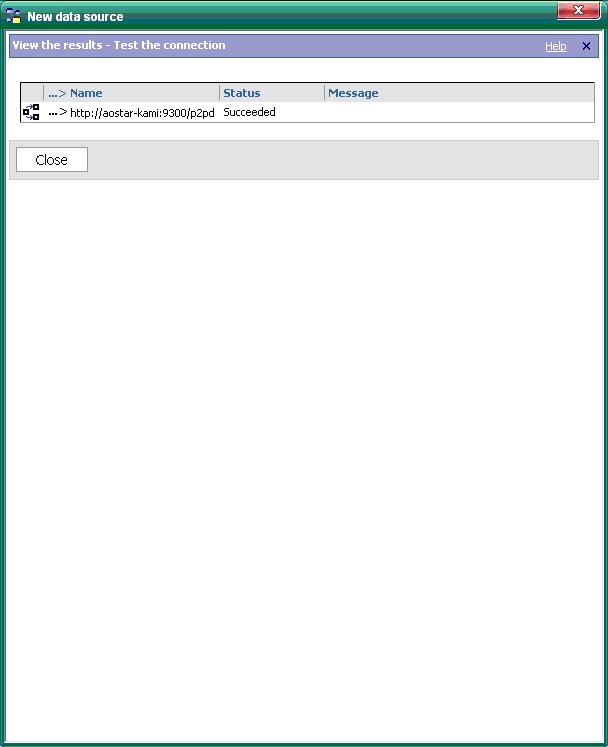
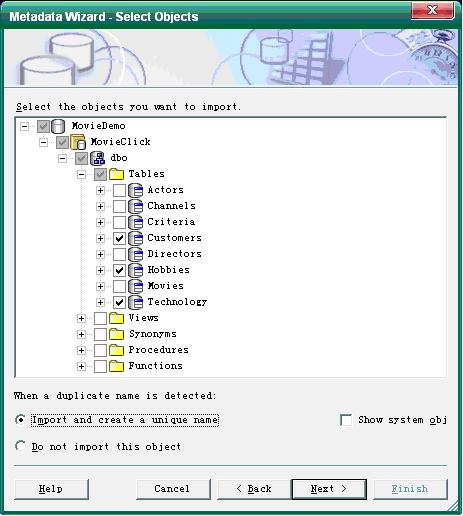
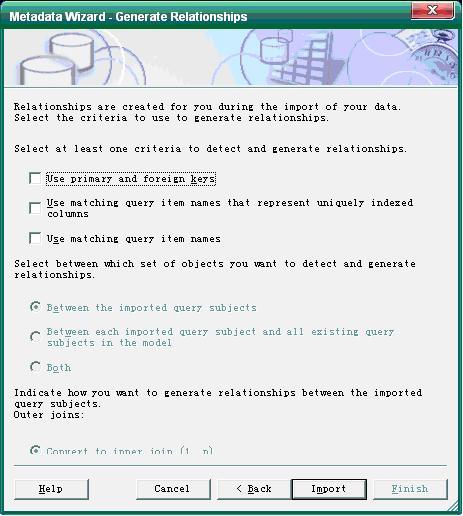
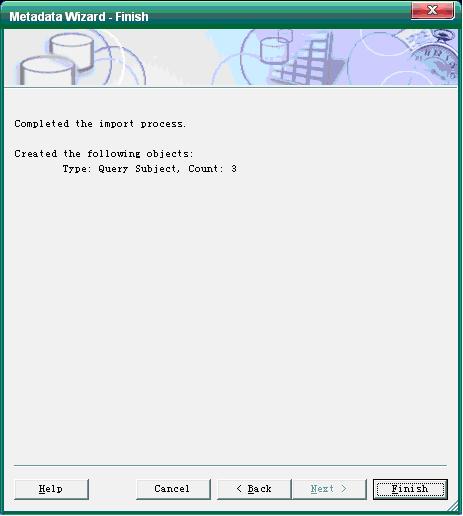

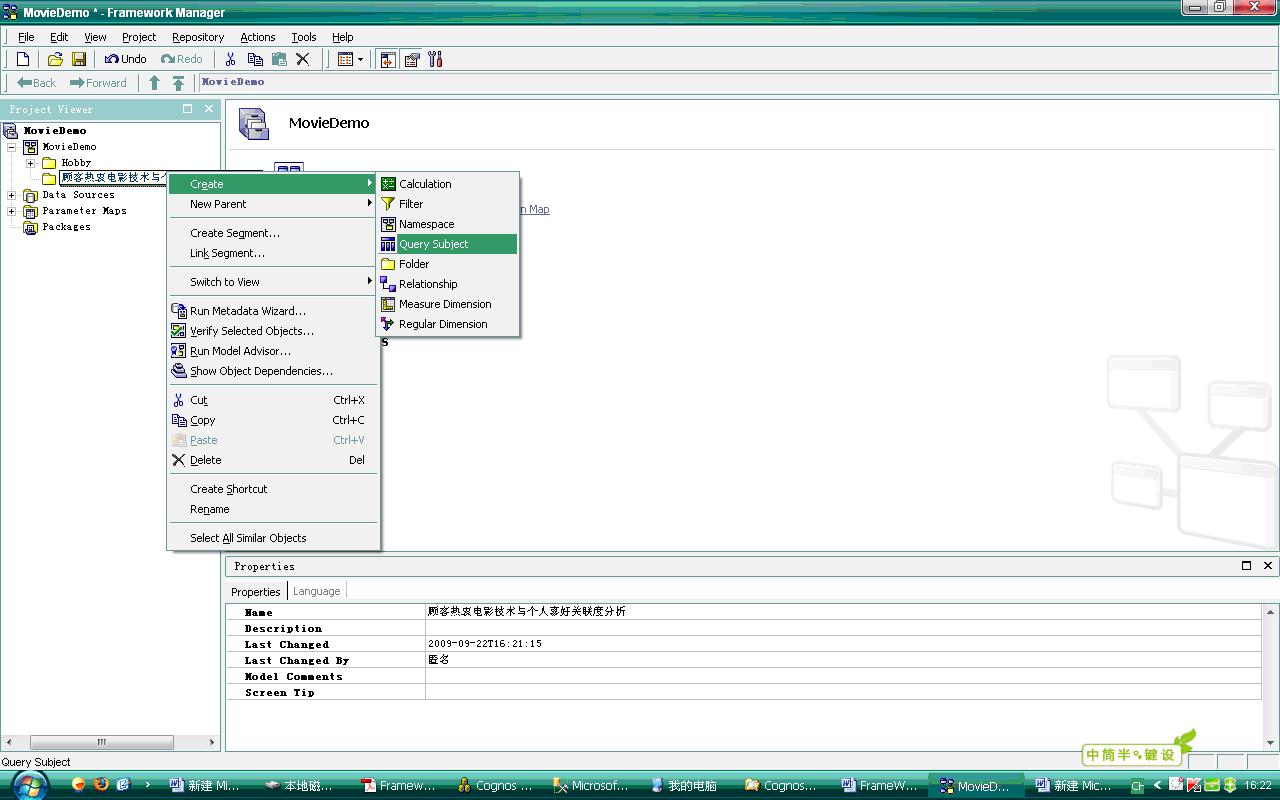
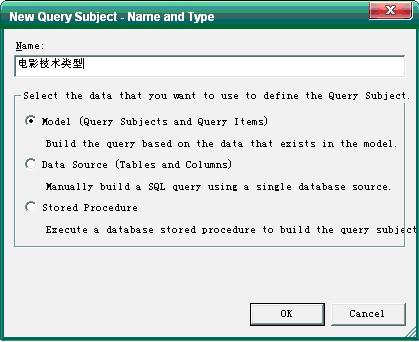
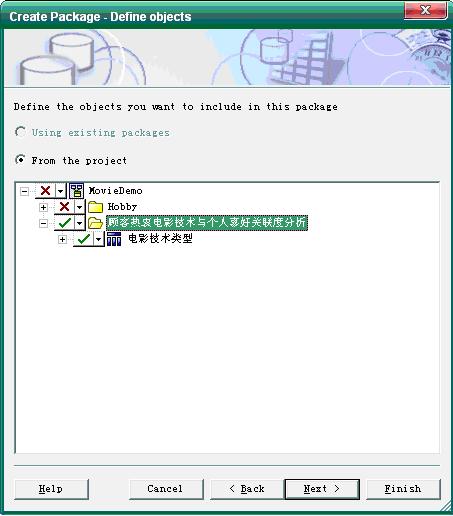
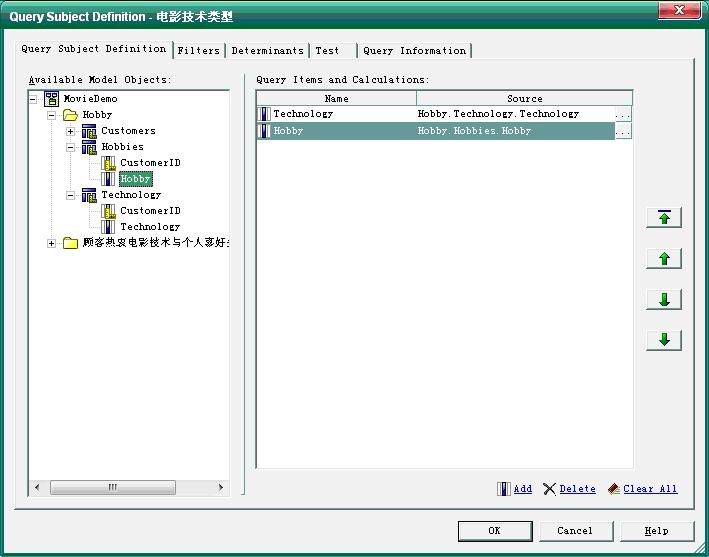

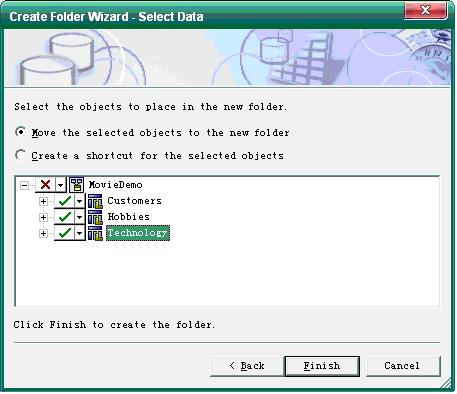














 1215
1215

 被折叠的 条评论
为什么被折叠?
被折叠的 条评论
为什么被折叠?








